Heim >PHP-Framework >Laravel >Kennen Sie diese fünf Funktionen von Laravel Excel?
Kennen Sie diese fünf Funktionen von Laravel Excel?
- 藏色散人nach vorne
- 2021-12-10 16:32:414426Durchsuche
1. Daten aus HTML oder Blade importieren
Angenommen, es gibt bereits eine HTML-Tabelle
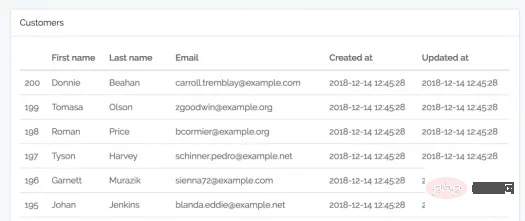 Vorlagencode --resources/views/customers/table.blade.php:
Vorlagencode --resources/views/customers/table.blade.php:
| First name | Last name | Created at | Updated at | ||
|---|---|---|---|---|---|
| {{ $customer->id }} | {{ $customer->first_name }} | {{ $customer->last_name }} | {{ $customer->email }} | {{ $customer->created_at }} | {{ $customer->updated_at }} |
Sie können es verwenden, um das zu wiederholen import Übertragen Sie diese Tabelle nach Excel
Schritt 1. Generieren Sie eine Exportklasse
php artisan make:export CustomersFromView --model=Customer
Schritt 2. Verwenden Sie FromView zum Betrieb
namespace App\Exports;
use App\Customer;
use Illuminate\Contracts\View\View;
use Maatwebsite\Excel\Concerns\FromView;
class CustomersExportView implements FromView
{
public function view(): View
{
return view('customers.table', [
'customers' => Customer::orderBy('id', 'desc')->take(100)->get()
]);
}
}
Hier ist die importierte Excel-Datei:
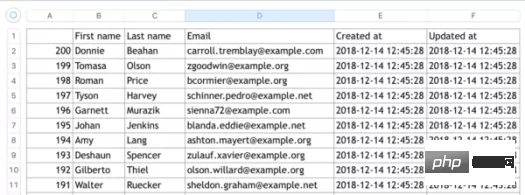 Hinweis: Hier können nur HTML-Tabellen exportiert werden. und darf keine Tags wie html, body, p usw. haben.
Hinweis: Hier können nur HTML-Tabellen exportiert werden. und darf keine Tags wie html, body, p usw. haben.
Obwohl der Name des Pakets Laravel Excel ist, bietet es eine Vielzahl von Exportformaten und ist sehr einfach zu verwenden :
return Excel::download(new CustomersExport(), 'customers.xlsx', 'Html');
Wenn Sie dies tun, wird es beispielsweise wie unten gezeigt in HTML exportiert:
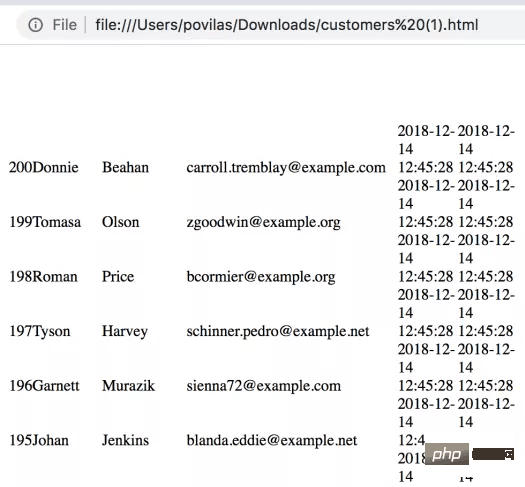 Es gibt nicht viele Stile:
Es gibt nicht viele Stile:
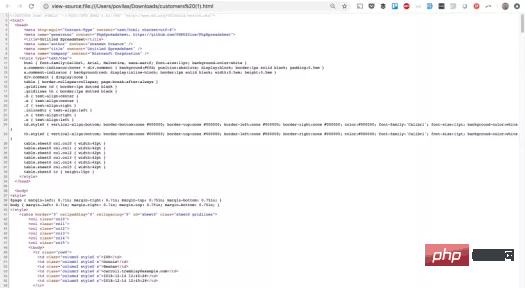 Nicht nur das, es kann auch als PDF exportiert werden. Die Verwendungsmethode ist dieselbe. Sie müssen lediglich das Format im letzten Parameter angeben. Dokumentbeispiel:
Nicht nur das, es kann auch als PDF exportiert werden. Die Verwendungsmethode ist dieselbe. Sie müssen lediglich das Format im letzten Parameter angeben. Dokumentbeispiel:
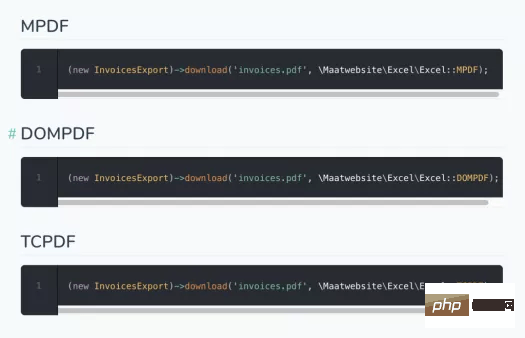 Hinweis: Sie müssen das angegebene PDF-Paket über Composer installieren, z. B.:
Hinweis: Sie müssen das angegebene PDF-Paket über Composer installieren, z. B.:
composer require dompdf/dompdf
Das exportierte PDF lautet wie folgt:
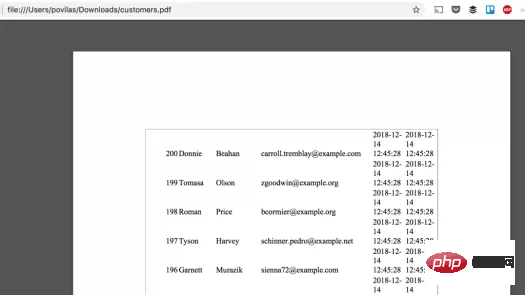
Laravel Excel Dort ist ein mächtiger „Vater“ – PHPSpreadsheet. Es verfügt also über verschiedene zugrunde liegende Funktionen, einschließlich verschiedener Arten der Zellformatierung.
Hier ist ein Beispiel für die Verwendung in einer Laravel-Exportklasse, z. B. app/Exports/CustomersExportStyling.php:
Schritt 1. Führen Sie die entsprechende Klasse in der Kopfzeile ein.
use Maatwebsite\Excel\Concerns\WithEvents; use Maatwebsite\Excel\Events\AfterSheet;
Schritt 2. Verwenden Sie die WithEvents-Schnittstelle im Abschnitt „Implements“.
class CustomersExportStyling implements FromCollection, WithEvents
{
// ...
Schritt 3. Verwenden Sie das AfterSheet-Ereignis, um die Methode registerEvents() zu erstellen.
/**
* @return array
*/
public function registerEvents(): array
{
return [
AfterSheet::class => function(AfterSheet $event) {
// ... 此处你可以任意格式化
},
];
}
Hier ist ein Beispiel:
/**
* @return array
*/
public function registerEvents(): array
{
return [
AfterSheet::class => function(AfterSheet $event) {
// 所有表头-设置字体为14
$cellRange = 'A1:W1';
$event->sheet->getDelegate()->getStyle($cellRange)->getFont()->setSize(14);
// 将样式数组应用于B2:G8范围单元格
$styleArray = [
'borders' => [
'outline' => [
'borderStyle' => \PhpOffice\PhpSpreadsheet\Style\Border::BORDER_THICK,
'color' => ['argb' => 'FFFF0000'],
]
]
];
$event->sheet->getDelegate()->getStyle('B2:G8')->applyFromArray($styleArray);
// 将第一行行高设置为20
$event->sheet->getDelegate()->getRowDimension(1)->setRowHeight(20);
// 设置 A1:D4 范围内文本自动换行
$event->sheet->getDelegate()->getStyle('A1:D4')
->getAlignment()->setWrapText(true);
},
];
}
Die Ergebnisse dieser „zufälligen“ Beispiele werden unten angezeigt:
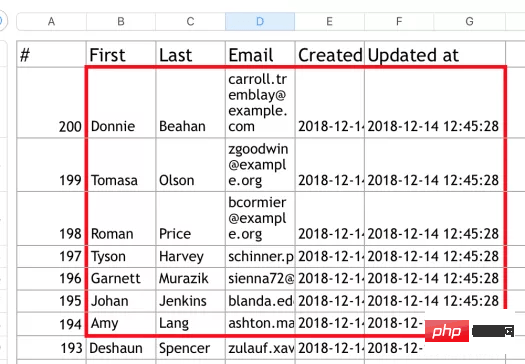 Alle oben genannten und weitere Beispiele finden Sie auf der Seite „Rezepte“ der PhpSpreadsheet-Dokumente.
Alle oben genannten und weitere Beispiele finden Sie auf der Seite „Rezepte“ der PhpSpreadsheet-Dokumente.
Angenommen, wir haben die Standardtabelle users von Laravel 5.7 erstellt:

Laravel 5.7默认的users表:

现在我们尝试用简单的FromCollection来导出用户表数据:
class UsersExport implements FromCollection
{
public function collection()
{
return User::all();
}
}
在导出的Excel 里,你只能看到如下字段,但是没有password和remember_token:
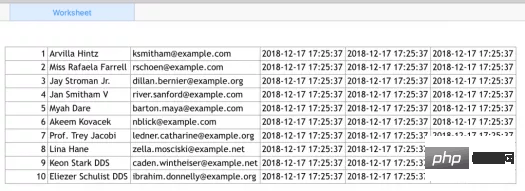
这是因为在User模型里定义了隐藏字段的属性:
class User extends Authenticatable
{
// ...
/**
* 这个数组用来定义需要隐藏的字段。
*
* @var array
*/
protected $hidden = [
'password', 'remember_token',
];
}
所以,默认情况下这些字段是隐藏的,如果你想在导出数据的时候某些字段不被导出的话,可以直接在模型中定义隐藏属性$hidden。
5. 公式
出于某种原因,Laravel Excel 包的官方文档中并没有提及公式,但是这是Excel 重要的功能!
幸运的是,我们可以直接将公式写在导出数据的类中,我们需要设置cell 的值,就像这样:=A2+1 or SUM(A1:A10)。
其中一种方式就是实现WithMapping
FromCollection zu verwenden, um Benutzertabellendaten zu exportieren:
use App\Customer;
use Maatwebsite\Excel\Concerns\FromCollection;
use Maatwebsite\Excel\Concerns\WithMapping;
class CustomersExportFormulas implements FromCollection, WithMapping
{
public function collection()
{
return Customer::all();
}
/**
* @var Customer $customer
* @return array
*/
public function map($customer): array
{
return [
$customer->id,
'=A2+1',
$customer->first_name,
$customer->last_name,
$customer->email,
];
}
} Im exportierten Excel können Sie nur die folgenden Felder sehen, aber es gibt kein password und remember_token:
 🎜🎜Dies liegt daran, dass das ausgeblendete Feldattribut im
🎜🎜Dies liegt daran, dass das ausgeblendete Feldattribut im Benutzer-Modell definiert ist: 🎜rrreee 🎜Diese Felder sind also standardmäßig ausgeblendet. Wenn Sie möchten, dass einige Felder beim Exportieren von Daten nicht exportiert werden, können Sie das ausgeblendete Attribut $hidden direkt im Modell definieren. 🎜🎜🎜5. Formeln🎜🎜Aus irgendeinem Grund werden Formeln in der offiziellen Dokumentation des Laravel Excel-Pakets nicht erwähnt, aber dies ist eine wichtige Funktion von Excel! 🎜🎜Glücklicherweise können wir die Formel direkt in die Klasse schreiben, die die Daten exportiert. Wir müssen den Wert von cell festlegen, etwa so: =A2+1 oder SUM(A1:A10 ). 🎜🎜Eine Möglichkeit besteht darin, die WithMapping-Schnittstelle zu implementieren: 🎜rrreee🎜Die oben genannten sind fünf wenig bekannte Funktionen von Laravel Excel. 🎜🎜Wenn Sie mehr wissen möchten, habe ich eine Reihe von Online-Tutorials zum Excel-Export/Import in Laravel, schauen Sie sich diese an!🎜Originaladresse: https://laravel-news.com/five-hidden-features-of-the-laravel-excel-package
Übersetzungsadresse: https://learnku.com/laravel/t/24161
Das obige ist der detaillierte Inhalt vonKennen Sie diese fünf Funktionen von Laravel Excel?. Für weitere Informationen folgen Sie bitte anderen verwandten Artikeln auf der PHP chinesischen Website!

